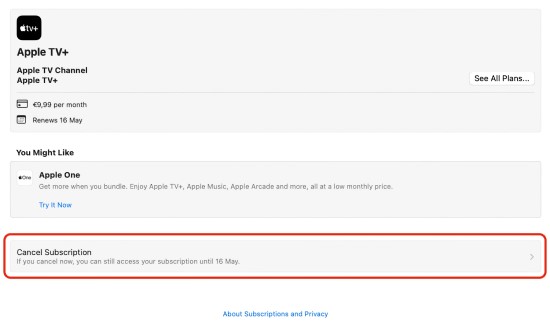Jei dėl kokių nors priežasčių nutarėte atsisakyti „Apple TV+“ ar kitos su jūsų „Apple ID“ susietos prenumeratos – yra keli būdai tai padaryti, priklausomai nuo to kokį įrenginį šiam tikslui naudosite.

Jei staiga nutarėte atsisakyti „Apple TV+“ prenumeratos, nes nepatinka turinys, per brangu ar tiesiog prenumeruojate kitą srautinio video paslaugą, kurios paslaugos jus tenkina labiau – tai padaryti galima keliais būdais.
„AppleTV+“ prenumerata susieta su jūsų „Apple ID“, todėl visur kur galite valdyti su jūsų „Apple ID“ susietas paslaugas – galite atsisakyti ir prenumeratų, taip pat ir „Apple TV+“. Žemiau aprašyti būdai skirti „Mac“, „iPhone“ ir „iPad“ tinka ne tik „Apple TV+“, bet ir kitų prenumeratų susietų su „Apple ID“ valdymui, tačiau prenumeratos atsisakymas „Apple TV“ įrenginyje ir naršyklėje – tinka tik „Apple TV+“ paslaugos atsisakymui.
„AppleTV“ įrenginyje
- Atidarykite Settings aplikaciją.
- Pasirinkite Users and Accounts → [paskyros pavadinimas] → Subscriptions.
- Vykdykite instrukcijas ekrane.
„Mac“ kompiuteryje
Žemiau aprašytas būdas tinka nutraukti bet kokią prenumeratą, kurią esate susieję su savo „Apple ID“.
- Atidarykite App Store aplikaciją.
- Paspauskite ant savo vardo lango kairėje-apačioje.
- Dešinėje lango pusėje - viršuje, pasirinkite Account Settings.
- Paspauskite ant dešiniau Subscriptions esančio Manage… mygtuko.
- Lango Manage kiltyje, šalia „View and manage your subscriptions“ spauskite ant Manage.
- Spauskite ant Active skiltyje esančios pageidaujamos prenumeratos, pvz „Apple TV+“.
- Atsidariusiame lange, apačioje spauskite ant Cancel Subscription lauko.
- Vykdykite ekrane rodomus nurodymus.
„iPhone“ ir „iPad“
Žemiau aprašytas būdas tinka nutraukti bet kokią prenumeratą, kurią esate susieję su savo „Apple ID“.
- „iPhone“ ar „iPad“ atidarykite Settings aplikaciją.
- Paspauskite ant lango viršuje esančio jūsų vado.
- Atsidariusiame lange paspauskite ant Subscriptions.
- Pasirinkite pageidaujamą prenumeratą, pvz. „Apple TV+“.
- Spauskite ant Cancel Subscription.
- Iššokusiame lange patvirtinkite, kad norite atsisakyti pasirinktos prenumeratos spausdami Confirm.
Interneto naršyklėje
Šis būdas tinka tik „Apple TV+“ prenumeratai valdyti. Jį gali naudoti ne tik „Mac“ ar „iPhone“, bet ir kitų operacinių sistemų pagrindu veikiančių įrenginių naudotojai.
- Interneto naršyklėje atidarykite svetainę adresu tv.apple.com
- Prisijunkite prie savo paskyros paspausdami Sign In mygtuką.
- Prisijungę paspauskite ant dešiniame-viršutiniame ekrano lange esančios jūsų avataro (jei tokį su „Apple ID“ esate susieję) arba vartotojo piktogramos.
- Kontekstiniame meniu pasirinkite Settings.
- Atsidariusiame lange raskite Subscriptions skiltį ir paspauskite Manage nuorodą esančią joje.
- Iššokusiame lange pasirinkite savo prenumeratą (metinę ar mėnesinę, priklausomai nuo to kokią naudojate) ir spauskite mygtuką Cancel Subscription.
- Patvirtinkite savo pasirinkimą.
Atminkite, kad atšaukus „Apple TV+“ prenumeratą, ši dar galios iki jau apmokėto prenumeratos laikotarpio pabaigos.